常に電子メール通知に振り回されてやることないですか?昼も夜も、火曜日も土曜日も日曜日も関係ない。何十通、いや何百通ものメッセージを受け取り、受信トレイに新しいメッセージが増えるたびにストレスレベルが上がっていくのを感じる。
目を閉じたまま、そのうちのいくつかが魔法のように消えてくれることを願う。しかし、そうはならない。そして
/参照 https://www.statista.com/topics/4295/e-mail-usage-in-the-united-states/#topicOverview 電子メールは依然として最もよく使われるコミュニケーションツールのひとつである。 /%href/
受信トレイがいっぱいになるのは必要悪のようだ。
電子メールの受信を止めることはできないが、受信トレイゼロ方式という知的なアプローチを導入することで、電子メールに圧倒されたり、イライラしたりすることがないようにすることはできる。
この記事では、この気の利いた電子メール管理戦略を紹介し、その利点について説明し、1つまたは複数の受信トレイを散らからないようにするためのヒントを提供します!📨
受信トレイゼロ生産性向上法とは?
受信トレイゼロとは? 電子メール管理戦略 受信トレイを空にするか、ほぼ空にしておくこと。📥
これは、すべての電子メールを削除してしまえという意味ではありません。受信トレイゼロの最終目標は、メール管理の習慣を改善し、ワークフローを効率化することで、メールの受信トレイがいっぱいになるのを防ぐことです。
このアプローチは、整理されたスペースが集中力、生産性、整理整頓を向上させるという前提に基づいています。受信トレイに届く電子メールの数にストレスを感じることなく、優先順位をつけ、対応時間を短縮することができます。
受信トレイゼロ・アプローチのメリット
電子メールの受信トレイをできるだけ空っぽにすることは難しいことですが、多くの人がその価値があることに同意するでしょう。受信トレイゼロの潜在的なメリットをご覧ください:
- /参照 https://clickup.com/blog/tag//productivity/ 生産性の向上 /生産性の向上 :受信トレイが整理されることで、必要な電子メールや緊急の電子メールを特定でき、雑念を最小限に抑えることができる。
- /(参考) https://clickup.com/ja/blog/34158/undefined/ ストレスの軽減 /: :%href/ :受信トレイが電子メールでいっぱいになると、ストレスや不安のトリガーになります。受信トレイゼロは、受信トレイをきれいに保つことで、このストレスを抑えることができます。
- より良い生活時間管理 -特定の電子メールを探すのに苦労することはありません。
例えば
/とします。 https://clickup.com/teams/sales としよう。 私の仕事が営業だとする。 /%href/
.見込み客、オファー、フォローアップ、契約、プロモーション、社内などの電子メールラベルを作成するとよいでしょう。そうすることで、仕事を分類し、デジタルの混乱を減らし、電子メール管理をスムーズに行うことができます。⛵
他のラベル付け方法を選ぶこともできます。例えば、クライアントの名前や月別など、ワークフローに合った基準で電子メールを並べ替えることができます。
3.毎日電子メールをチェックする時間を確保する
あなたは電子メールチェックにこだわっていますか?あなただけではありません。多くの人は、新しい電子メールが届いていないかどうかを確認するために、常に受信トレイを更新しています。受信トレイに電子メールが届くとすぐにキャッチするためには最適な方法ですが、集中力を欠くことになります。 頻繁に コンテキストの切り替え 生産性を低下させ、ストレスを増大させる。
これに対処する効果的な方法のひとつは、電子メールをチェックする時間を設定することだ。 やることリスト .電子メールのトラフィックや仕事の役割、働き方にもよりますが、1日のうち何度か電子メールに目を通し、緊急かつ重要なものに優先順位をつけて処理する時間を割り当てましょう。これは、ワークフローの中断を最小限に抑えるための良い戦略です。✅
4.3分ルールを使う
電子メールを受け取って3分以内にすぐに返信できる場合は、やること!そうすることで、簡単だが重要なタスクをリストから外し、電子メールが山積みになるのを防ぐことができる。
ただし、3分以上かかる電子メールをすべて無視しろ、という意味ではありません。そのような場合は、緊急度を判断し、次のステップを考えましょう。すぐに処理する必要がある可能性もある。あるいは、チームの状況が許せば、後回しにしたり、同僚に任せたほうがいいかもしれません。
5.可能ならデリゲート済み
もしあなたが チームで仕事をする場合 で電子メールを整理することができる。 デリゲート済み .例えば、あなたが電子メールの主要な受信者でない場合、おそらくそれを無視することができます。もちろん、電子メールが漏れてしまわないように、チームメンバーに再確認しましょう。
ほとんどのチームでは、デリゲート済みです。そうでない場合は、電子メールの取り扱いに関する基本ルールを決めておくとよいでしょう。
もうひとつ考慮すべきことは、電子メールを処理するのに自分が最も適切な人間かどうかを判断することです。例えば カスタマーサービス を例に挙げよう。多くのカスタマサービス部門は、基本的な問題やFAQを扱うチームと、より複雑な問題やVIPクライアントを扱うチームに分かれている。
もし自分のチームが基本的なことを扱っていて、自分の手の届かない電子メールを受け取ったら、簡単に対応できる同僚に任せるだろう。
6.フィルターを使う
Gmailのような一部の電子メールプラットフォームでは、フィルターを使って電子メール管理を「自動化」し、未読メッセージを簡単に分類できる。
例えば、ある会社から毎週ニュースレターを受け取っているとしましょう。 プロジェクト管理プラットフォーム .いずれは読みたいが、今すぐ受信トレイに散らかってしまうのは避けたい。フィルタを設定して、将来のニュースレターをすべて分類することができます。
Gmailではこのように表示されます:
1.受信トレイに届いたニュースレターを開く 2.電子メールの件名の上にある3つの点を押します。 3.このようなメッセージをフィルタリングする」を選択する。 4.必須フィールドに、自動的にフィルタリングしたい電子メールの情報を入力してください。 5.前のステップで説明した条件を電子メールが満たした場合の動作をカスタムします。例:電子メールをアーカイブする、既読または重要としてマークする、転送する、ラベルを適用する 🏷️
ニュースレターの例に戻りましょう。ニュースレターラベルを作成した場合、受信したすべてのニュースレターが即座に分類され、ナビゲーションや整理が簡単になります。このように、Gmailがあなたの仕事の一部を代行し、受信トレイの整理をお手伝いします。
7.一度だけ触れる」ルールを使う
受信トレイゼロの努力は、touch-it-onceルールでスタートできます。原則は単純で、電子メールを開いたら、必ずそれに対処しなければならないというものです。削除、デリゲート済み、アーカイブ、返信でも構いませんが、何らかの行動を起こさなければなりません。
このやり方は効率を上げることができ、特に先延ばししてしまう人に効果的です。仕事の先延ばしやタスクの蓄積を防ぐことができる。
このルールを適用することが常に最善の判断とは限らないことはメモしておく価値がある。特に注意が必要で、対応に時間がかかる電子メールには、私の仕事は通用しないかもしれない。また、このルールは効率とスピードに重点を置いているため、人によってはストレスを感じるかもしれない。
8.テンプレートの作成
後回しにしたりデリゲートしたりできない電子メールを毎日何百通も受信していると、受信トレイを軽く保つのが難しくなる。そんなときは、テンプレートが役に立つ。
テンプレートとは、電子メールの管理など、さまざまな目的のためにあらかじめ用意されたセクションを持つ構造です。テンプレートは時間の節約に加え、ミスのリスクを最小限に抑えます😊。
例えばあなたが営業職で、問い合わせに対応しているとしましょう。受け取った電子メールにひとつひとつ手作業で返信することもできますが、それは時間の無駄です。その代わりに、オファーや提案のテンプレートを作成し、それをコピーして貼り付けるだけで、すべての問い合わせに対応することができます(多少の修正は必要ですが)。
9.アーカイブオプションを活用する
もはや関連性がなく、あなた側でのアクションを必要としない電子メールがたくさんあります。しかし、いつかは返信する必要がないとは100%言い切れません。これらの電子メールを受信トレイに残しておくことはできますが、溜まってしまうと集中力が途切れてしまう可能性があります。
GmailのArchiveオプションを使うのが良い方法です。一度電子メールをアーカイブすれば、受信トレイからは削除されますが、アカウントには保存されたままになります。
電子メールのアーカイブは素早く簡単にできます。電子メールを開き、件名の上にあるアーカイブアイコンを押すだけです!
アーカイブした電子メールにアクセスしたい場合は、画面左側のメニューからすべてのメールをクリックし、お探しの電子メールを検索してください。詳細検索を使い、条件をカスタムして電子メールをより早く取得することもできます。
10.生産性プラットフォームを使う
多くの生産性プラットフォームが素晴らしい電子メール管理オプションを提供している。そのようなプラットフォームの一つが
/参照 https://clickup.com/ ClickUp /クリックアップ
-オールインワン
/クリックアップ https://clickup.com/ja/blog/51035/best productivity tools/ 生産性ツール。 /%href/
は、電子メール管理へのアプローチに革命をもたらし、作業効率を飛躍的に向上させる機能を備えています。ClickUpがどのようにあなたの仕事を効率化し、空の受信トレイを実現するのか見てみましょう。👇
ClickUp 電子メールプロジェクト管理
ClickUpは、以下の機能を提供します。
/を提供します。 https://clickup.com/ja/blog/14211/undefined/。 電子メール管理 /メール管理
できるだけ簡単に
/の https://clickup.com/features/email-project-management クリックアップメールプロジェクト管理 /(参考)
スイート
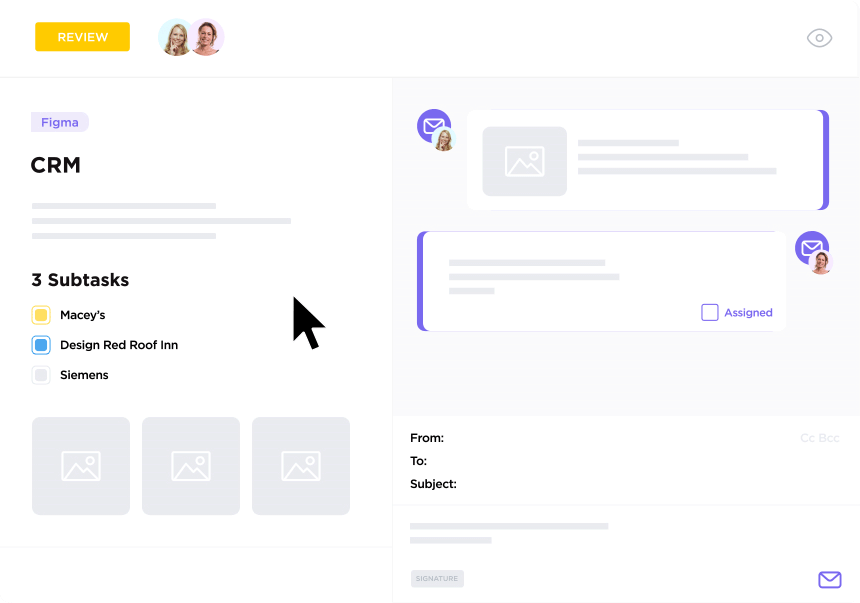
ClickUp AIを使って、コピーや電子メールの返信などをより速く、より洗練されたものにしましょう。
ClickUpの機能は以下の通りです。 AIを搭載したライティング・アシスタント は、あなたの生産性と効率を高めるために多くの役割を担うことができます。コンテンツのブレーンストーミング、要約、フォーマット、編集をサポートします、 クリックUp AI は電子メール管理を効率化する貴重な味方だ。
クリックアップAIは、あなたの意図や受信者に合ったトーンや構成で完璧な電子メールをカスタムしてくれます。
電子メールのコンテンツを選択し、それに基づいてアクションアイテムを生成するオプションも便利です。これにより、受信トレイを整理し、受信トレイゼロを達成しながら、担当業務に迅速に取り組むことができます。
ClickUp Chrome拡張機能
ClickUpは携帯電話、Windows、Mac、Linuxデバイスで仕事できます。また、独自の Chrome拡張機能 を使えば、電子メールの受信トレイを整理整頓できる。
ClickUp Chrome拡張機能を使って受信トレイゼロを達成する方法をご紹介します:
1.拡張機能をインストールし、ワークスペースに接続します。 2.Gmailにアクセスし、電子メールを開き、その中にClickUpアイコンが表示されているかどうかを確認し、接続が成功しているかどうかをダブルチェックする。 3.ClickUpに追加したい電子メールを開き、ClickUpアイコンを押します。既存のタスクに電子メールを追加するか(タスクに追加)、新しいタスクを作成するか(新規タスク)を選択します。 4.保存先を選択する(正しいワークスペースとリストが選択されているか再確認する) 5.タスクのタイトル、説明、担当者を追加し、期日を設定し、タスクを作成する。 6.受信トレイにある他の電子メールも同じ手順を繰り返す
ボーナスヒント:ClickUpで指定の電子メールタスクリストを作成し、すべての電子メールを一元管理することで、コミュニケーションの管理や優先順位付けが簡単になります。
クリックアップテンプレート
/テンプレート https://clickup.com/blog/wp-content/uploads/2022/10/email-templates-in-clickup.gif ClickUpの電子メールテンプレート /%img/
ClickUpでテンプレートを作成し、電子メールの自動化を行うことで、手作業を減らし、時間を節約することができます。
ClickUpを使えば、電子メールテンプレートを瞬時にカスタマイズすることができます。 コミュニケーションの標準化 時間を節約し、ミスのリスクを最小限に抑える。
ここでは
/を作成する方法です。 https://help.clickup.com/hc/en-us/articles/6308526084503-Create-email-templates を作成する方法です。 の電子メールテンプレートを作成する方法です。 /%href/
: 1.メールClickApp機能を有効にし、電子メールアカウントをClickUpに接続します。 2.ClickUpでタスクを開く 3.新規コメントボックス(画面右下)をクリックします。 4.メール送信アイコンを押す 5.メールテンプレートのアイコンを選択します。 6.電子メールテンプレートの追加を選択します。 7.テンプレートの名前と必要なコンテンツを入力します。 8.テンプレートを使用できる人を選択し、Createをクリックします。
テンプレートを使用したい場合は、Eメールテンプレートアイコンをクリックし、必要なテンプレートを選択し、受信者を追加して、ClickUpから直接電子メールを送信します!
テンプレートの作成には多少時間がかかりますが、長い目で見れば大きなメリットがあります。 仕事が速くなる。 電子メールを高速で処理し、顧客満足度を高める。🤩
ClickUp:受信トレイゼロへのショートカット
受信トレイゼロを達成するには、時間、整理整頓、努力が必要ですが、集中力、生産性、コラボレーションに素晴らしい効果をもたらします。このプロセスをスピードアップし、可能な限り効率化したいなら、ClickUpをご利用ください。 電子メール管理オプション 受信トレイを整理整頓し、ミスのリスクを最小限に抑えながらタスクをこなすことができます。📨 ClickUpに登録する に登録し、ワークフローを刷新して生産性を高めましょう!

